GoogleAnalytics設定方法
Googleが提供する、詳細なアクセス解析ツールを無料で設定することができます。
GoogleAnalyticsでは、訪問数、ユーザー数、ページビュー数(アクセス数)、検索キーワード、参照元等々、
GoogleAnalyticsでは、訪問数、ユーザー数、ページビュー数(アクセス数)、検索キーワード、参照元等々、
細かな数字をみることができます。
1) Googleのアカウントを取得する
3)トラッキングIDを確認する
UA-XXXXXXX-X(X部分は数字)という形式のトラッキングIDを確認します。
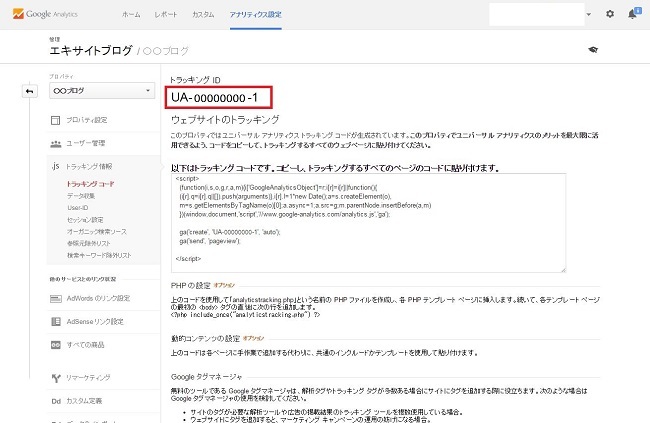
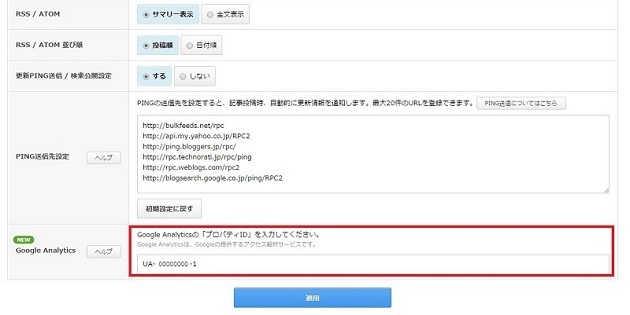
設定方法について
1) Googleのアカウントを取得する
Googleのページよりアカウントを登録してください。
「Google アナリティクスの使用を開始」の下にある「お申込み」ボタンをクリックしてください。
下記ページが表示されます。
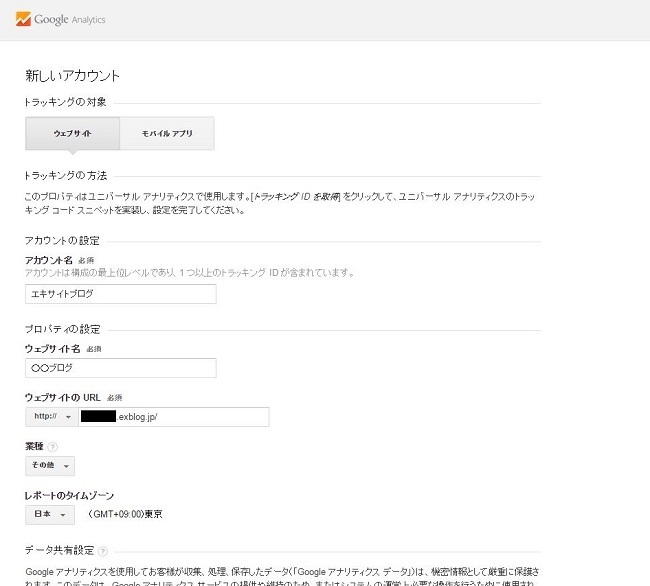
計測したいブログの情報を記入します。上記が記入例になります。 登録内容を確認し、ページ下にある「トラッキングIDを取得」というボタンをクリックします。
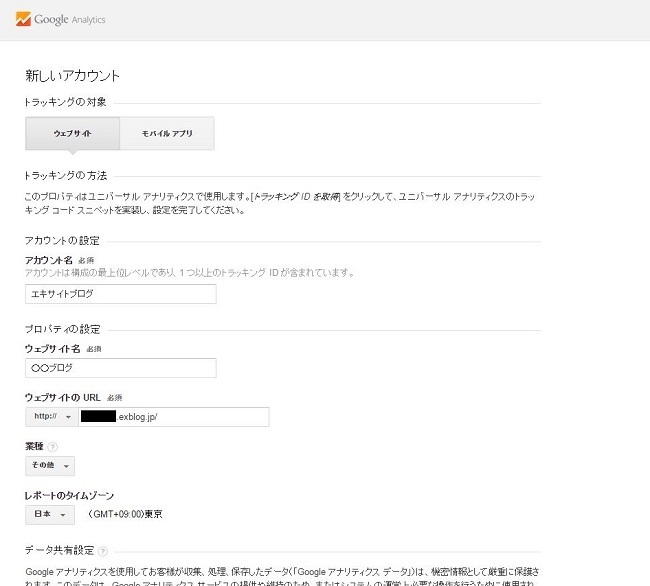
3)トラッキングIDを確認する
トラッキングIDをコピーします。
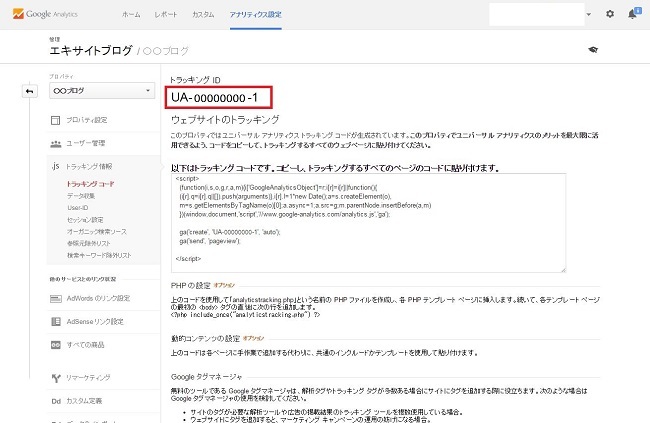
4)エキサイトブログの管理画面で設定する
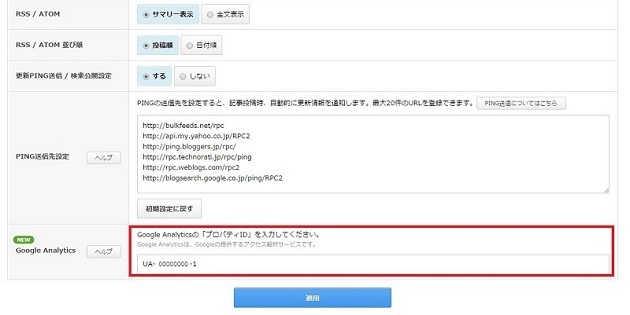
エキサイトブログ新管理画面の、
設定>ブログ基本設定
の一番下の項目に「GoogleAnalytics」があります。こちらに、さっきコピーしたIDを貼り付けしてください。
貼り付けたら、「適用」ボタンをクリックします。
これで設定が完了しました。
GoogleAnalyrticsの使い方については、Googleのヘルプをご参照ください。